Comment installer l'outil de surveillance NetData sur Ubuntu 20.04
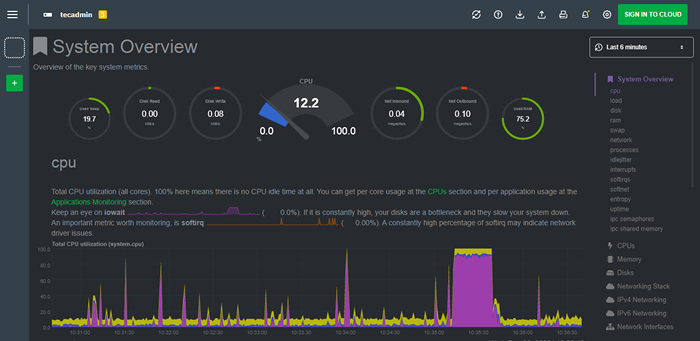
- 1724
- 488
- Romain Martinez
NetData est un outil open source conçu pour la solution de surveillance des performances du système en temps réel. Il recueille des mesures en temps réel pour les activités système comme les utilisations du processeur, les utilisations de la mémoire, les utilisations de la bande passante et les activités de disque, etc. Et affiche les informations sur l'interface Web avec les graphiques graphiques.
L'équipe officielle de NetData recommande d'installer l'outil de surveillance NetData à l'aide du script Kickstart. Mais ce tutoriel vous aidera à installer NetData sur Ubuntu en utilisant des référentiels par défaut.
Ce tutoriel vous décrit comment installer netdata sur Ubuntu 20.04 Système LTS Linux.
Conditions préalables
Connectez-vous à votre Ubuntu 20.04 Système LTS Linux avec compte privilégié sudo.
Installez NetData sur Ubuntu
Ubuntu 20.04 Les référentiels APT par défaut contiennent les packages de Debian NetData. Vous pouvez installer NetData sur Ubuntu en exécutant les commandes suivantes.
Mise à jour Sudo Aptsudo apt installer netdata
Appuyez sur «y» si la confirmation invitée par l'installateur.
Ensuite, modifiez le fichier de configuration NetData dans votre éditeur de texte préféré.
sudo vim / etc / netdata / netdata.confli Le défaut "lier la prise à IP"Est défini sur 17.0.0.1. C'est bien pour accéder à NetData sur le système local. Pour permettre l'accès à partir du système distant mettez à jour ceci avec votre adresse IP de systèmes.
[Global] Exécuter en tant que user = netdata web fichiers propriétaire = ROOT web fichiers groupe = root bind socket à ip = 172.30.2.38
Enregistrez votre fichier et redémarrez le service NetData.
sudo systemctl redémarrer netdata Tout cela, vous avez réussi à installer netdata sur un système Ubuntu.
Accédez à l'interface Web NetData
Le NetData par défaut fonctionne sur Port 19999. Ouvrez le navigateur Web sur votre système et connectez-vous sur Port 19999 à l'adresse IP des systèmes.
http: // 172.30.2.38: 19999
Vous verrez le tableau de bord NetData avec des statistiques détaillées sur le système.
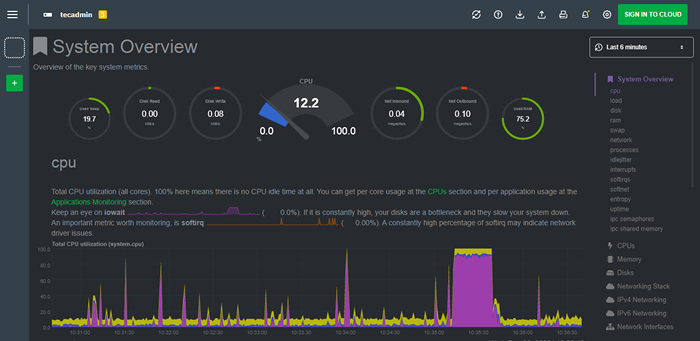
Afficher les différentes statistiques graphiques en cliquant sur les liens dans la barre du côté droit.
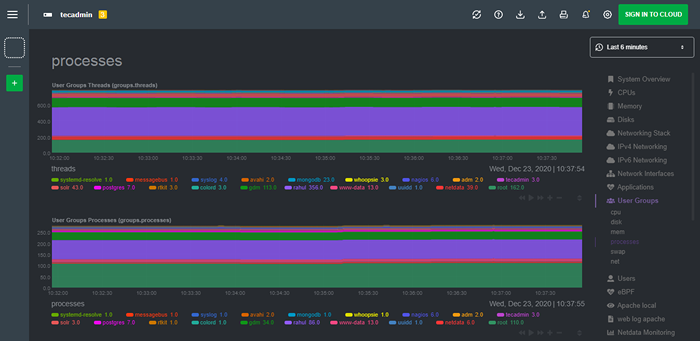
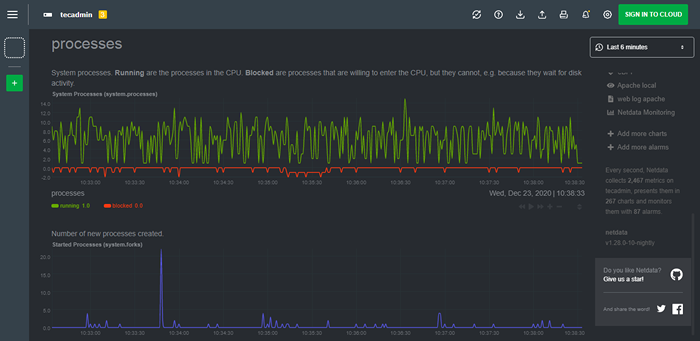
Conclusion
Ce tutoriel vous a aidé à installer des solutions de surveillance NetData sur un système Ubuntu. Lisez un autre guide Système Linux et outil de surveillance des performances.
- « Comment installer le navigateur d'opéra sur Ubuntu 20.04
- Télécharger Ubuntu 20.04 LTS - Images ISO DVD »

